파워포인트 슬라이드에 워터마크 삽입, 추가하는 방법
파워포인트 문서 작성 시 모든 슬라이드에 워터마크를 삽입해야 되는 경우가 있습니다. 배포 금지 및 저작권 보호가 필요한 경우에 경고 차원에서 워터마크를 삽입하는데요. 회사에서는 대외비 문서인 경우 필히 워터마크를 추가합니다. 워터마크로는 회사 로고 이미지나 경고 문구를 주로 삽입합니다.
그럼 모든 슬라이드에 적용하기 위해서 슬라이드 마스터에 워터마크를 삽입하는 방법에 대해서 알아보죠.
◎ 포스트 기준 – Microsoft 365 앱
슬라이드 마스터에 워터마크 삽입
1. [보기] 탭 → [마스터 보기] 그룹에서 [슬라이드 마스터] 선택
![[보기] 탭 → [마스터 보기] 그룹에서 [슬라이드 마스터] 선택](https://bluesharehub.com/wp-content/uploads/2022/08/img_1-28.png)
![[보기] 탭 → [마스터 보기] 그룹에서 [슬라이드 마스터] 선택](https://bluesharehub.com/wp-content/uploads/2022/08/img_1-28.png)
2. 슬라이드 마스터에서 모든 슬라이드에 적용하기 위해서 가장 위에 있는 최상위 슬라이드 선택
3. 사용할 이미지 또는 문구 추가 (예시로 텍스트 상자로 문구 추가)
4. [마스터 보기 닫기] 선택
▼ [삽입] 탭 → [텍스트] 그룹에서 [텍스트 상자] 선택 → 문구 추가 및 서식 설정
![[삽입] 탭 → [텍스트] 그룹에서 [텍스트 상자] 선택 → 문구 추가 및 서식 설정](https://bluesharehub.com/wp-content/uploads/2022/08/img_2-24.png)
![[삽입] 탭 → [텍스트] 그룹에서 [텍스트 상자] 선택 → 문구 추가 및 서식 설정](https://bluesharehub.com/wp-content/uploads/2022/08/img_2-24.png)
▼ 워터마크 삽입 전, 후 슬라이드
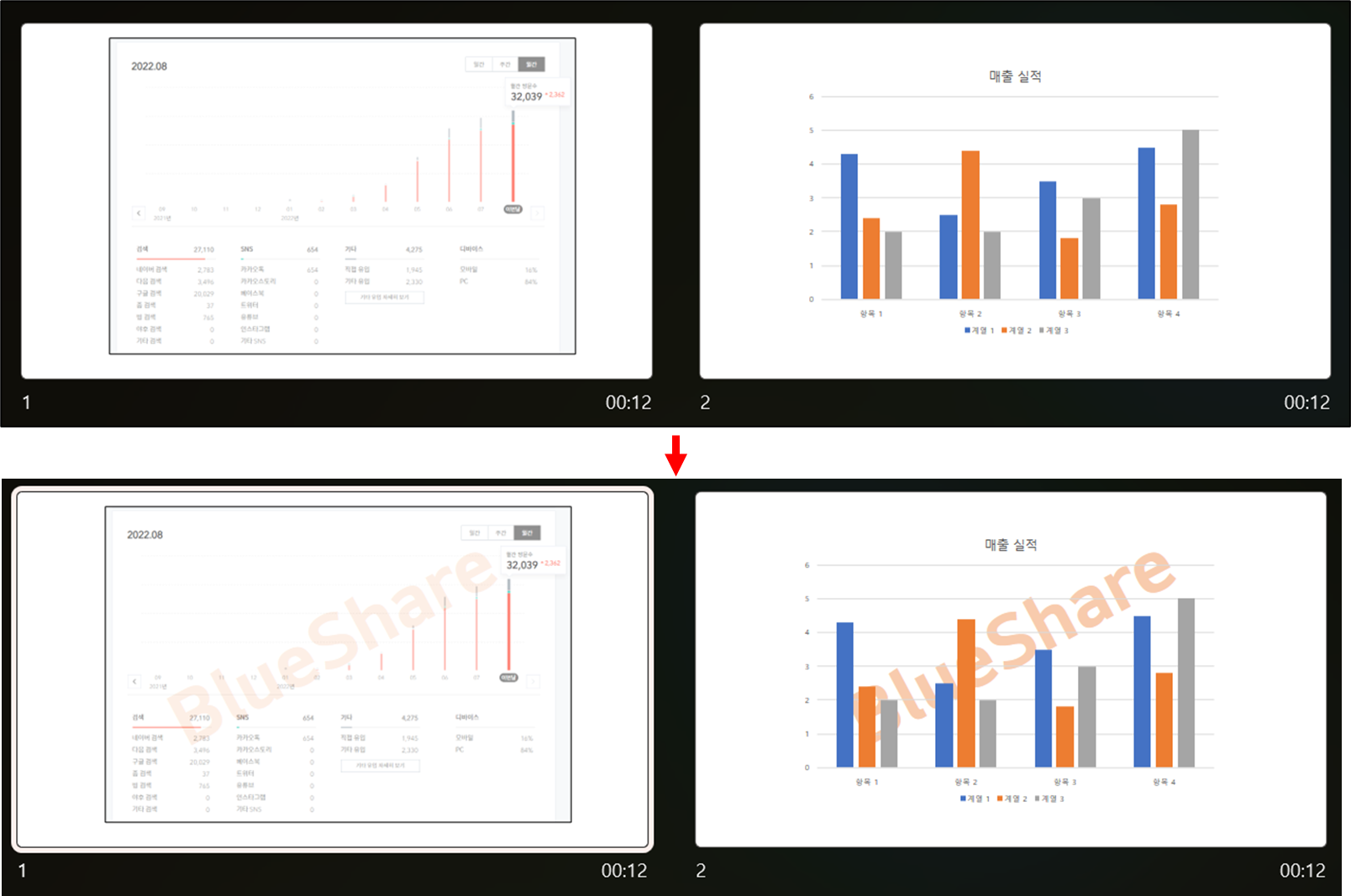
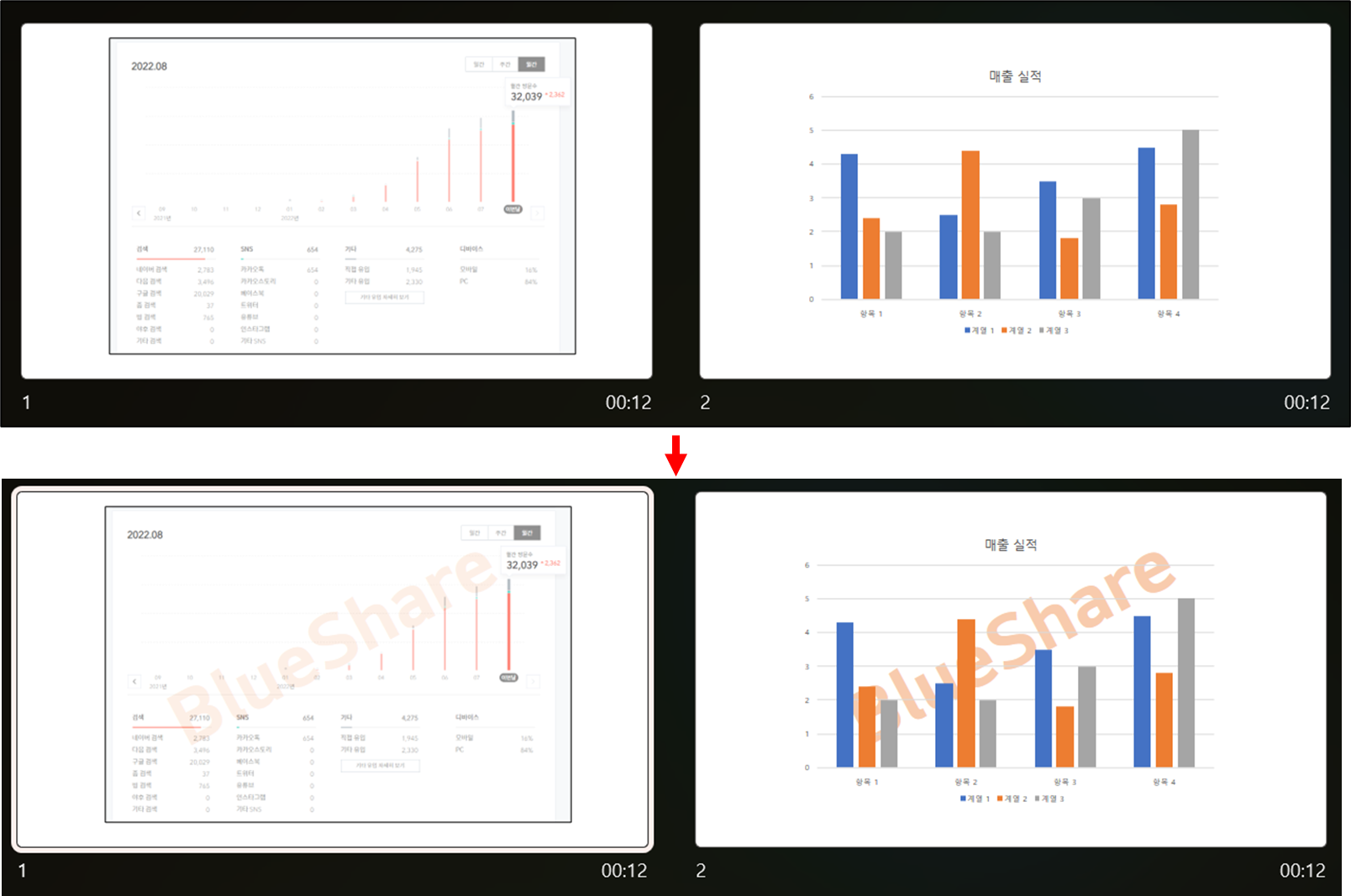
이 글이 도움이 되셨다면 공유를 부탁 드립니다. 다음 글에서 뵙겠습니다!




